Discord es una de las aplicaciones de comunicación más convenientes que existen. Desafortunadamente, incluso algunos de los avances tecnológicos más impresionantes no están completamente libres de fallas. En este caso, uno de los problemas más frecuentes es que la discordia se bloquea al iniciarse.
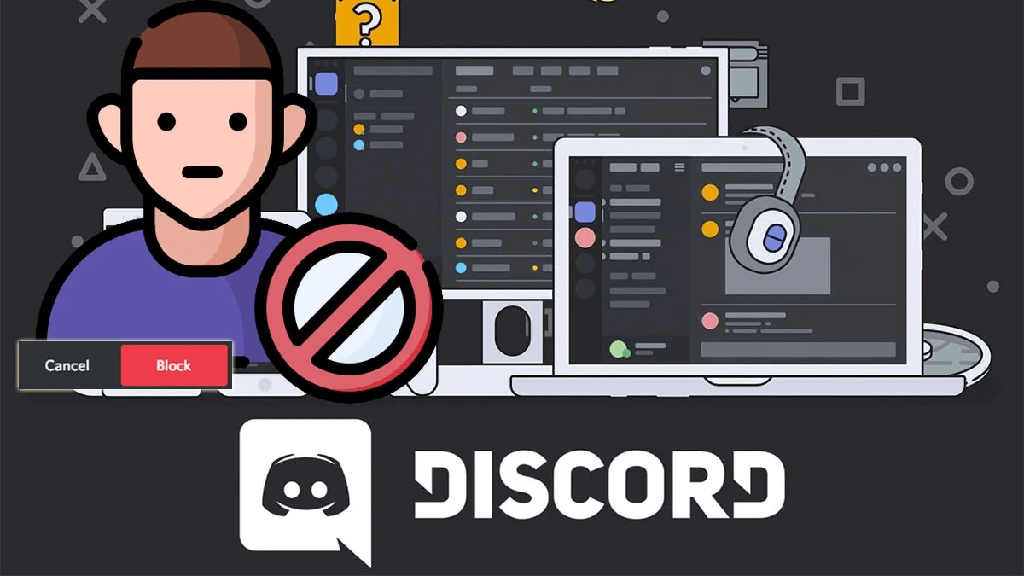
Está intentando iniciar sesión en su cuenta y abrir la aplicación. Se inicializa pero boom, se bloquea inmediatamente. Si bien puede ser algo único para algunos, este error puede ser bastante molesto cuando ocurre repetidamente.
Hoy responderemos a todas sus dudas y le brindaremos no solo una, sino todas las soluciones posibles para salir de este bache. Ya sea que esté utilizando Discord en una PC de escritorio o en un dispositivo móvil, esta guía lo equipará con todas las herramientas que necesita en caso de un bloqueo de inicio de Discord.
¿Por qué discord sigue fallando?
Estas son las razones más comunes por las que Discord sigue fallando en su dispositivo.
- Error de actualización: muchos usuarios informaron fallas en la aplicación después de actualizarla a la última versión. En este caso, no tienes de qué preocuparte. Es solo un error en el software en sí y probablemente se resolverá pronto.
- Archivos corruptos: es posible que algún archivo corrupto haya llegado a su almacenamiento local o caché. Esto puede causar no solo bloqueos sino también retrasos. Pero no se preocupe, hemos cubierto cómo arreglarlo en un abrir y cerrar de ojos a continuación.
- Controlador desactualizado: es posible que esté utilizando controladores de dispositivo incorrectos o desactualizados. La actualización de sus controladores generalmente soluciona este problema.
- Problemas de almacenamiento: si experimenta fallas en un dispositivo móvil, es hora de verificar el almacenamiento. Algunas características dentro de Discord podrían estar ocupando espacio adicional. Además, otras aplicaciones o actuaciones en segundo plano también pueden tener la culpa.
Cómo arreglar el bloqueo de Discord al iniciar
Si la aplicación en su PC sigue fallando al iniciarse, aquí hay tres cosas que puede probar. La primera es la solución más frecuente para este error.
- Eliminación de datos en caché y almacenamiento local
- Desactivar el modo de compatibilidad
- Reinstalar la aplicación
- Deshabilitar la aceleración de hardware
- Habilitación del modo heredado
Eliminación de datos en caché y almacenamiento local
Después de usar Discord por un tiempo, almacena archivos, imágenes y otros datos en su dispositivo. Estos archivos temporales se almacenan en Caché. A veces, el caché también puede encontrar archivos corruptos, lo que hace que la aplicación se bloquee. Eliminar esto es una solución simple a este problema. Y no se preocupe, todos sus archivos permanecerán seguros e intactos.
Aquí está cómo hacerlo:
- Vaya a la barra de búsqueda de su explorador de Windows. Escribe %AppData%discord En el campo y presiona enter.
- Encuentra la carpeta llamada Cache . Haga clic derecho sobre él y seleccione eliminar.
- Luego, busque otra carpeta llamada Almacenamiento local . Elimina esto también.
- Intente iniciar Discord nuevamente y verifique si funciona.
Si el escritorio se bloquea cuando intenta abrirlo, esto debería resolver el problema. Sin embargo, si esto no funciona, varias otras correcciones deberían ayudar.
Desactivar el modo de compatibilidad
El modo de compatibilidad es un mecanismo que le permite acceder a la versión anterior y a los archivos de software. También asegura que la aplicación funcione sin problemas de acuerdo con su sistema operativo. Sin embargo, esta función a veces puede dificultar el rendimiento de Discord. Puede intentar desactivarlo para solucionar el problema.
- Asegúrate de haber salido de la aplicación por completo.
- Ve al ícono de Discord y haz clic derecho sobre él.
- Ir a propiedades.
- Haz clic en la pestaña de compatibilidad.
- Encontrará el modo de compatibilidad aquí. Desmarque la casilla que dice Ejecutar este programa en modo de compatibilidad para. Compatibilidad. Desactiva el modo de compatibilidad. >
- A continuación, seleccione Aplicar y luego Aceptar.
- Inicie Discord para ver si esto ha funcionado.
Reinstalando la aplicación
Si los trucos mencionados anteriormente no funcionan y aún puede abrir la aplicación, debe reinstalar la aplicación. Así es como lo haces.
- Desde la opción de búsqueda de tu Explorador de Windows, ve a Panel De control
- En Programas, Verá Desinstalar un programa. Haz click en eso.
Desinstalar un programa.>
- Haga clic derecho en Discord Y haga clic en desinstalar
- También debe asegurarse de que se eliminen todo el caché y los datos restantes de la aplicación. Para eso, escriba %AppData% En su cuadro de búsqueda.
- Encuentra Discord y bórralo.
- Descarga la aplicación y vuelve a instalarla.
¿Discord sigue fallando durante el uso? ¿Has probado a desactivar la aceleración por hardware?
La aceleración de hardware es una característica de la aplicación que optimiza Discord para un rendimiento fluido. Sin embargo, podría dar lugar a bloqueos frecuentes. Todo lo que necesita hacer es deshabilitarlo para resolver el problema recurrente.
- Ir a la configuración de usuario de Discord
- En la barra lateral izquierda, seleccione Apariencias
- En la sección Avanzado, encontrará Aceleración de hardware
- Si está habilitado, apáguelo desde el botón de alternar
Apariencia > Desactivar aceleración de hardware >
- Confirme la acción haciendo clic en Aceptar en el cuadro de diálogo que aparece.
- Reinicie la aplicación y verifique el rendimiento
¡Habilitar el modo heredado podría ayudarte!
Otra falla común que enfrentan los usuarios de Discord es fallar durante el chat de voz. Si tienes el mismo problema, deberías intentarlo.
- Ir a la configuración de usuario de Discord
- En la barra lateral izquierda, seleccione Voz y video
- Busque Subsistema de audio Y haga clic en la flecha hacia abajo
- En el menú desplegable, elija Legado .
Voz y Video > Subsistemas de Audio > Legado >
- Seleccione Aceptar Para guardar los cambios y reiniciar la aplicación.
Estamos bastante seguros de que uno de estos métodos debería haber resuelto su problema de bloqueo. Sin embargo, si el problema persiste, intente ponerse en contacto con el equipo de soporte. ¡Vendrán a salvarte de todos tus problemas de Discord!
Discord se bloquea en dispositivos móviles Las soluciones más fáciles
Los bloqueos de aplicaciones parecen ser una molestia no solo para los usuarios de escritorio sino también para los dispositivos móviles. Pero no te preocupes, es posible que tengamos los trucos adecuados para ti.
Asegúrese de que todas las demás aplicaciones en segundo plano estén cerradas
A veces, las aplicaciones en segundo plano pueden estar ocupando la memoria de sus dispositivos, lo que impide que las aplicaciones funcionen sin problemas. Esta también podría ser la causa de los retrasos que enfrenta. Por lo tanto, asegúrese de que todas las aplicaciones restantes estén apagadas.
Deshabilitar algunas funciones de Discord
Discord puede ocupar mucho espacio mientras está en uso. Si experimenta múltiples bloqueos mientras usa, esto es lo que puede probar.
1) Vaya a la configuración de usuario > Privacidad y seguridad
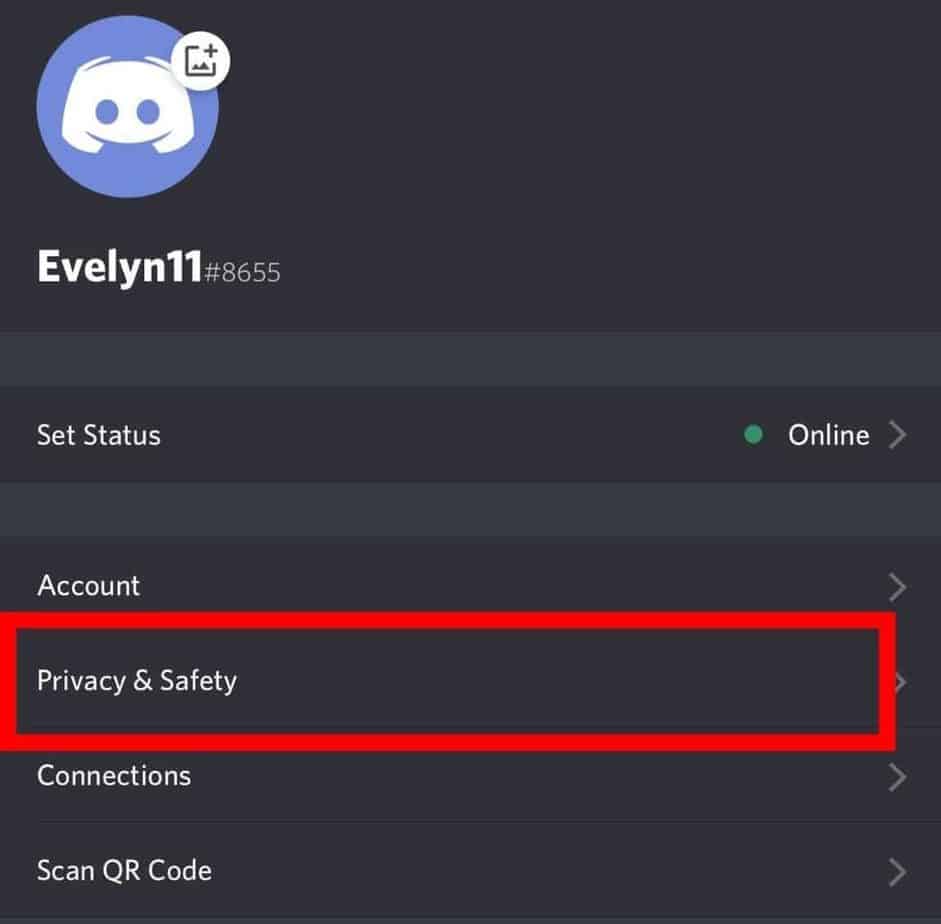
2) Desplácese hacia abajo para encontrar la opción Usar datos para mejorar Discord . Desactívelo.
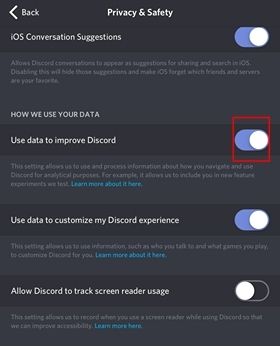
3) En el cuadro de diálogo que aparece, haga clic en Sí, estoy seguro.
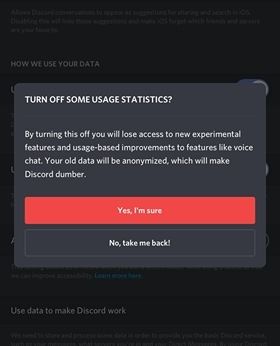
4) Vuelva a la configuración y vaya a Texto e imágenes.
5) Deshabilite Reproducir GIFS automáticamente, ambas opciones en Emoji, Y habilite la opción Imágenes de baja calidad .
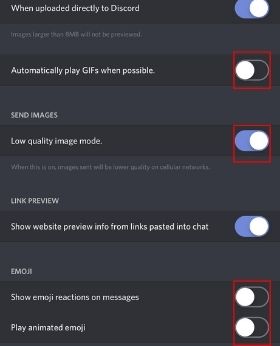
Deshabilitar la actualización de la aplicación en segundo plano
Desde la opción de configuración de su dispositivo móvil, vaya a Actualización de la aplicación en segundo plano. Intente reducir la cantidad de aplicaciones que tienen activada esta función. Para obtener el mejor rendimiento, debe deshabilitarlo por completo.
Reduzca su almacenamiento
Muchos de nosotros somos propensos a acumular aplicaciones y archivos en nuestros teléfonos. Este hábito, sin embargo, podría estar causando accidentes frecuentes.
¡Así que respira hondo y deja ir algunas de esas aplicaciones innecesarias! Confía en nosotros, tu dispositivo y Discord, ambos te lo agradecerán.
Reinicia tu dispositivo
La solución universal para casi todo, intente reiniciar su dispositivo y vea si ayuda.
Desactivar la optimización de la batería
Muchos de nosotros tenemos la optimización de la batería en nuestros teléfonos activada en todo momento. Esta característica, sin embargo, evita que las aplicaciones se ejecuten al máximo rendimiento. Intente deshabilitarlo y verifique si la aplicación vuelve a funcionar sin problemas.
Reinstalando Discord
Si nada más funciona, intente eliminar la aplicación de su teléfono por completo. Luego descárguelo e instálelo de nuevo.
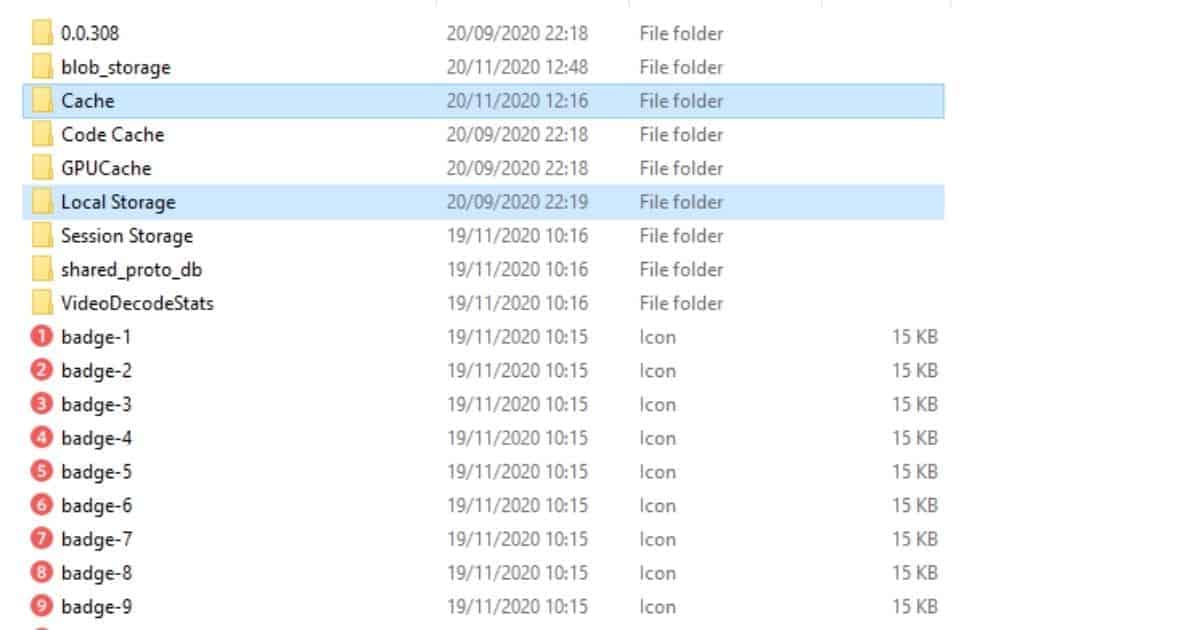
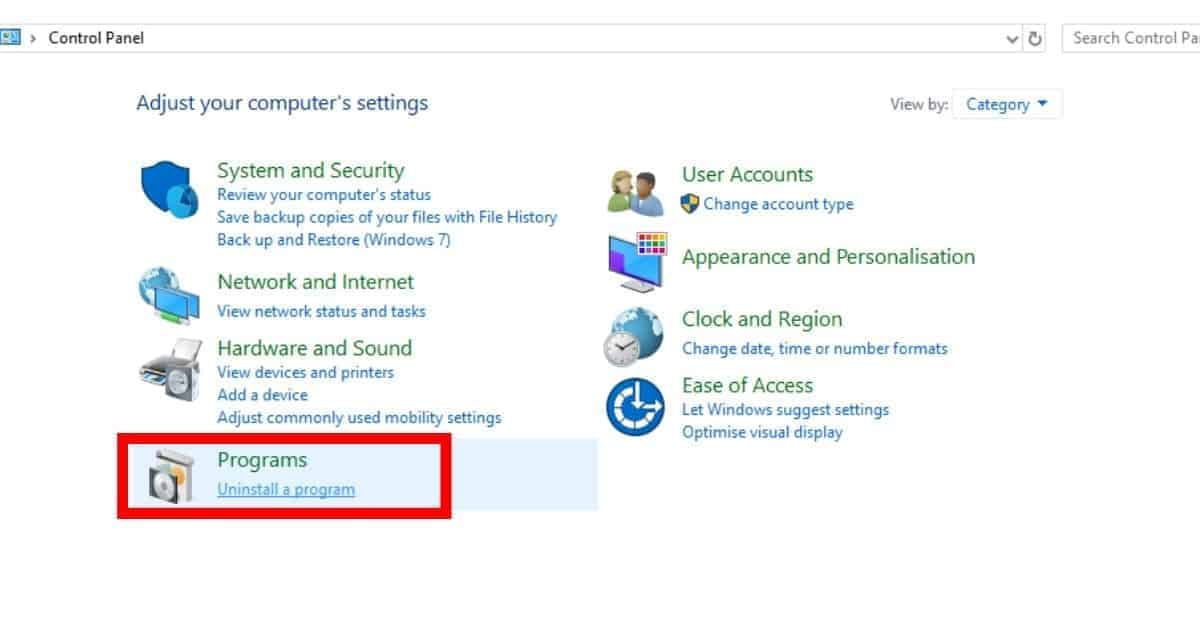 Desinstalar un programa.>
Desinstalar un programa.>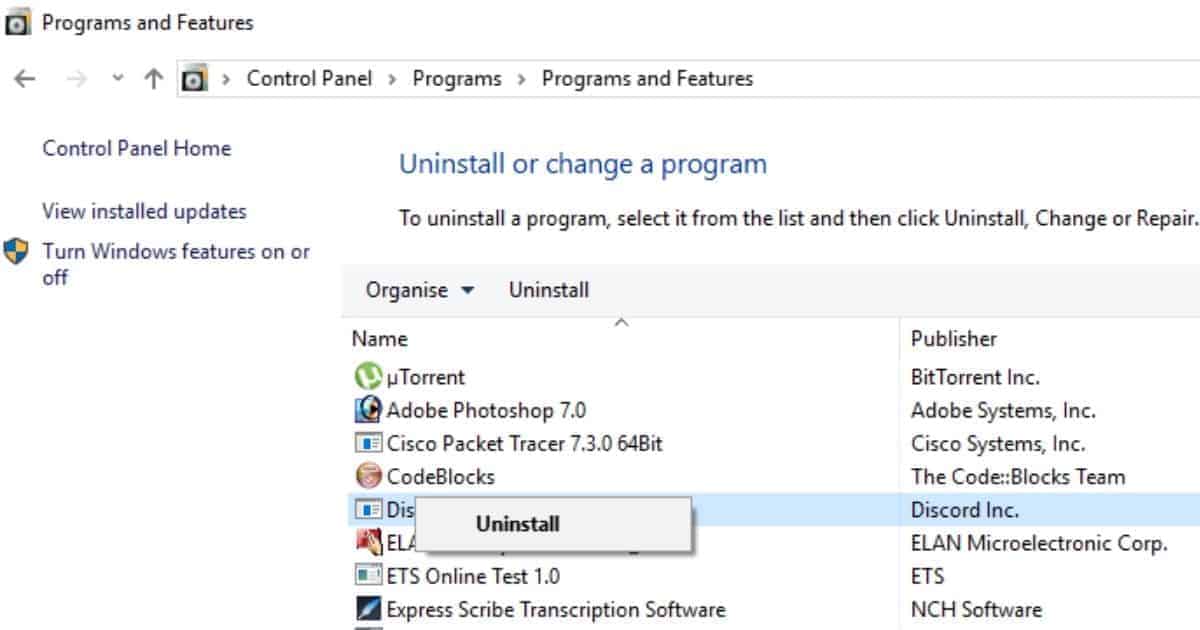
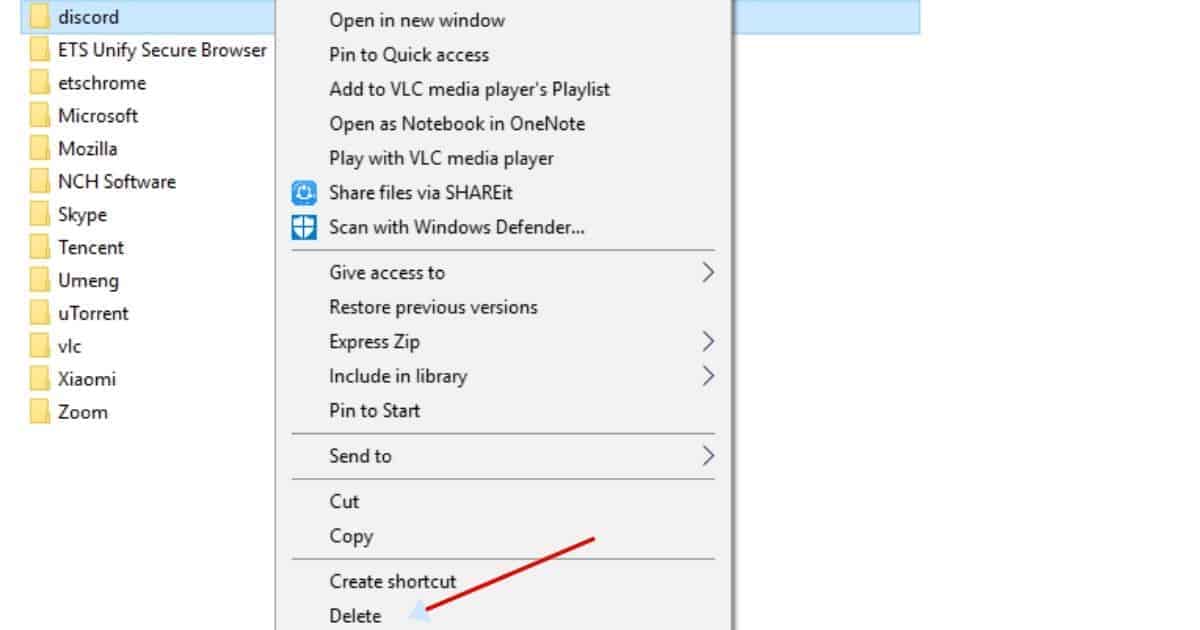
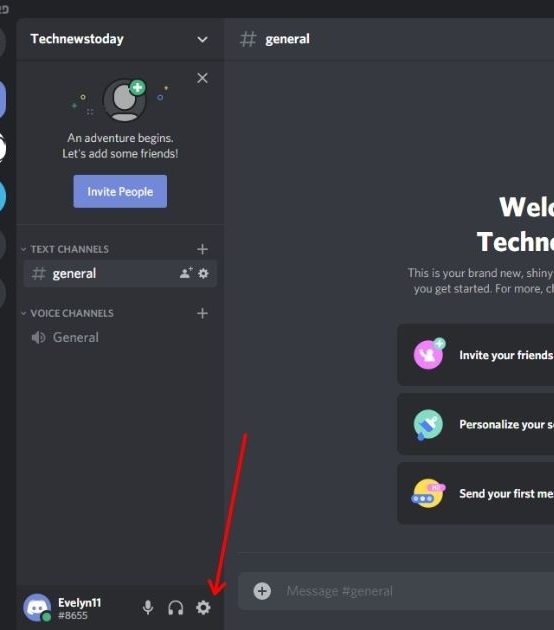
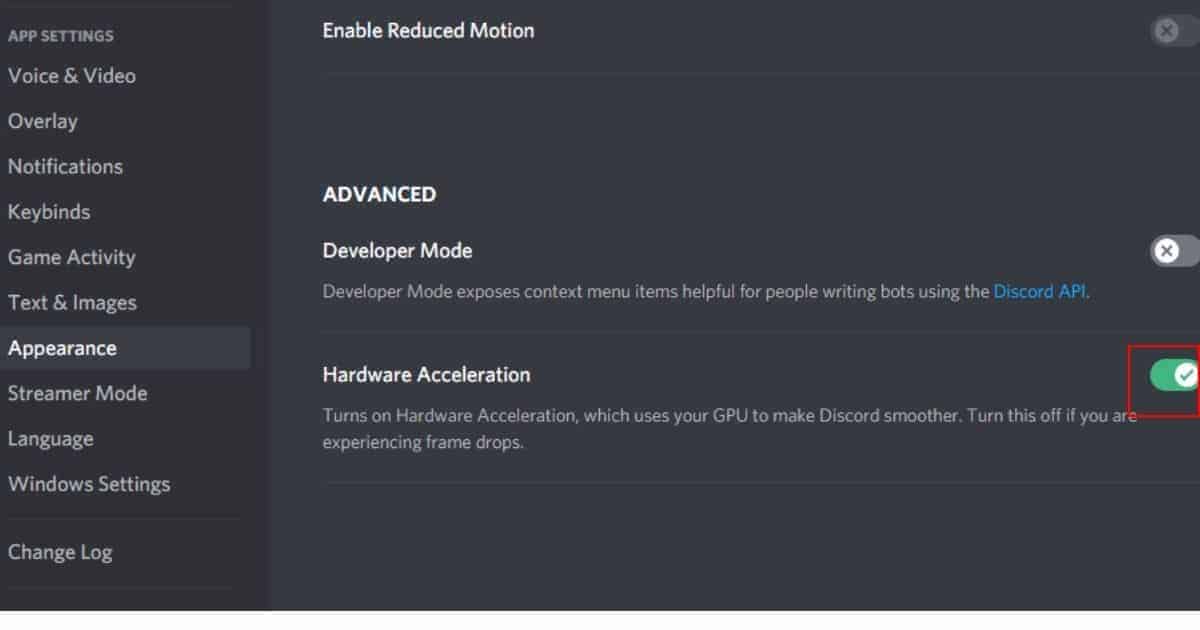 Apariencia > Desactivar aceleración de hardware >
Apariencia > Desactivar aceleración de hardware >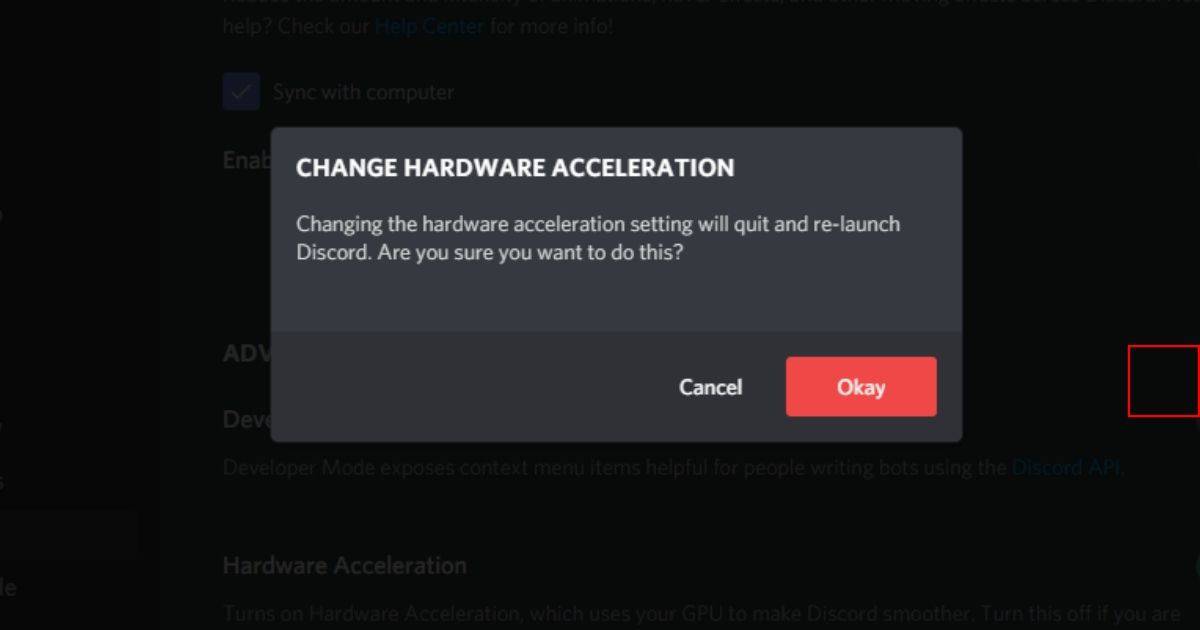
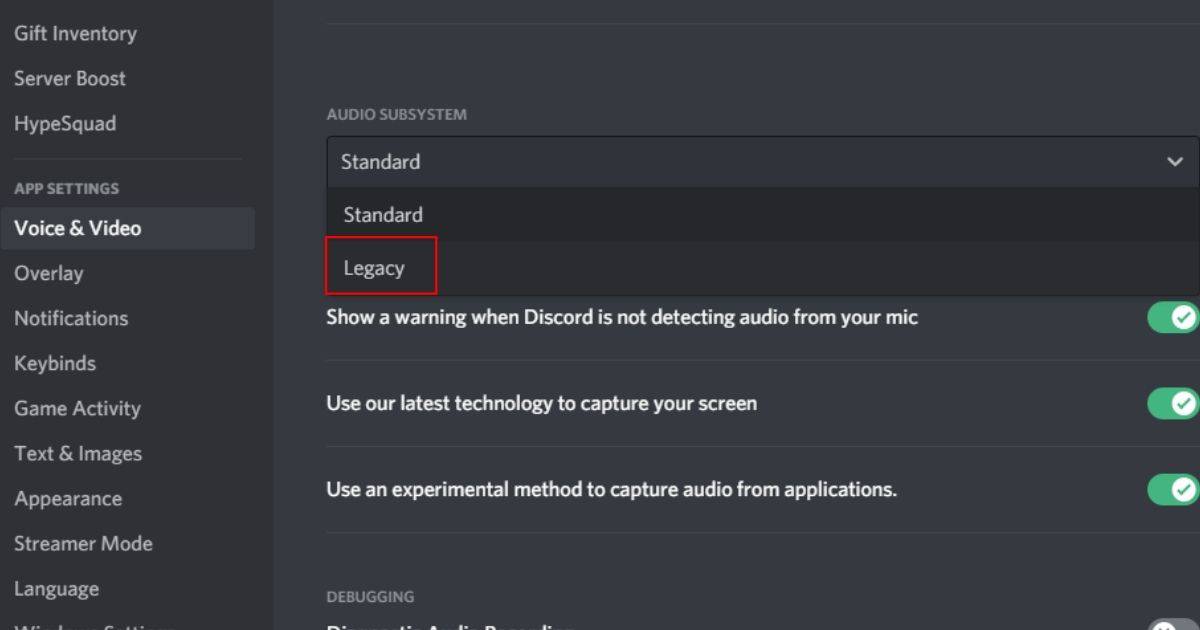 Voz y Video > Subsistemas de Audio > Legado >
Voz y Video > Subsistemas de Audio > Legado >


















